Belegeverwaltung
Die Belegeverwaltung ist eine Komponente des FIBU-Portals, in welcher dynamisch alle Belege (auch von Mandanten empfangene) verwaltet werden können. Die Belegeverwaltung organisiert Belege in Mappenstrukturen (ähnlich wie Ordner) und stellt Berater und Mandanten dadurch eine freie Organisationsform zur Verfügung. Sowohl Berater als auch ihre Mandanten können Belege oder Belege-Mappen manuell hinzufügen.
Mappen
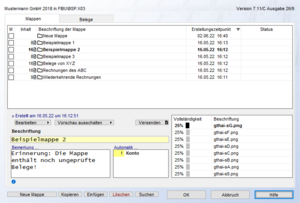
Eine Mappe
ist eine virtuelle Organisationsstruktur, welche eine beliebige Anzahl an Belegen beinhalten kann.
Übersicht
Die Maske der Mappenverwaltung besteht aus einigen Elementen.
Zentral werden alle in der Sammlung befindlichen Mappen in einer großen Auflistung präsentiert, welche spalten- bzw. zeilenweise einen Überblick über den speziellen Zustand der einzelnen Mappen gibt.
Spalten der Übersicht
In der Spalte Inhalt
wird die Anzahl der in der Mappe befindlichen Dokumente angezeigt und sie steht initial vor der Beschriftungsspalte und der Spalte zum Erstellungszeitpunkt. Die Statusspalte zeigt ggf. den Empfangsstatus nach erfolgreichem Versand der Mappe an.
Durch Klick auf die Überschrift der jeweiligen Spalte, kann die Sortierreihenfolge der Mappen nach Bedarf geändert werden. Bei Programmstart ist die Sortierung nach Erstellungszeitpunkt vorgegeben.
Auflistung des Mappeninhalts
Im rechten, unteren Bereicht wird der Inhalt der gerade angewählten Mappe aufgelistet. Beim Inhalt einer Mappe handelt es sich um Belege, welche über eine gewisse Vollständigkeit
verfügen. Je mehr Felder eines Beleges innerhalb der Mappe gefüllt wurden, desto höher ist die daraus resultierende Vollständigkeit des jeweiligen Belegs. Neben der Vollständigkeit wird ebenso die Beschriftung des Belegs aufgelistet.
Bei Selektion der Liste wird mittels der Pfeiltasten ←, ↑, → und ↓ durch die inneren Belege und auch weitere Attribute navigiert.
Eingabefelder
Vorschau ein- bzw. ausschalten
Über die Schaltflächen Vorschau einschalten > bzw. Vorschau ausschalten > wird ein wahlfrei plazierbares Fenster aktiviert bzw. deaktiviert, welches den ggf. momentan selektierten Mappeninhalt, also den Beleg, anzeigt.
Das Programm merkt sich die letzte gewählte Position des Vorschaufensters, sodass es immer am gewohnten Platz erscheint. Es muss nur einmal (beispielsweise) auf dem zweiten Monitor platziert werden und wird fortan immer an dieser Position erscheinen.
Beschriftung und Bemerkung der Mappe
Die Beschriftung einer Mappe ist vollständig frei wählbar, um der jedem Organisationsbedürfnis individuell gerecht zu werden.
Falls komplizierte Sachverhalte erklärt werden müssen oder andere Anmerkungen zu einer Mappe vorzunehmen sind, bietet die Mappenverwaltung die Möglichkeit dazu über eine frei editierbare Textbox Bemerkungen
.
Sowohl die Mappenbezeichnung als auch die Bemerkung geben Ihrem Steuerberatung eventuell sehr hilfreiche Tipps, wodurch sie Ihre Dokumente effizienter bearbeiten können.
Neue Mappen erstellen
Über die Tastenkombination Strg+N, über Neue Mappe oder über Bearbeiten>Neue Mappe stehen drei Möglichkeiten zur Mappen-Erstellung bereit.
Mappe aus Dateien...
Indem über den Datei-Öffnen-Dialog
Belege ausgewählt werden, wird eine neue Mappe erstellt, welche initial die ausgewählten Belege beinhaltet.
Mappe aus Ordner...
Indem über den Ordner-Öffnen-Dialog
ein Ordner ausgewählt wird, wird eine neue Mappe erstellt, welche initial die importierbaren Belege innerhalb des ausgewählten Ordners beinhaltet.
Leere Mappe
Es wird eine neue leere Mappe erstellt. Belege können nachträglich in der [#Belege|Belegeansicht] hinzugefügt werden.
Mögliche Dateiformate für Belege
- PDF Dokumente
.PDF - Bilddokumente
.TIF .TIFF .JPG .JPEG .GIF .PNG .APNG .SVG .BMP .ICO - Archivdateien
.ZIP .RAR .TAR .GZ .LHA
Mappen-Funktionen
Die Mappenansicht der Belegeverwaltung ist mit einer Vielzahl von Funktionen ausgestattet, welche (bis auf die Mappen-Automatik) auch mittels der Selektionsboxen der Auflistung auf mehrere Mappen angewendet werden können:
Kopieren
Durch das Betätigen von Kopieren bzw. Bearbeiten>Kopieren werden die in der Auflistung selektierten Mappen in die Zwischenablage kopiert und verbleiben in dieser solange, bis sie mit einer anderen Mappen-Auswahl gefüllt wird.
Einfügen
Durch das Betätigen von Einfügen bzw. Bearbeiten>Einfügen werden die aktuell in der Zwischenablage befindlichen Belege-Mappen in die Mappensammlung eingefügt. Die Zwischenablage wird dabei nicht geleert, sodass der Einfügeprozess beliebig oft wiederholt werden kann. Nach Abschluss des Einfügens, werden automatisch alle eingefügten Mappen selektiert, sodass der Vorgang durch anschließendes Löschen wieder rückgängig gemacht werden könnte.
Löschen
Durch das Betätigen von Löschen bzw. Bearbeiten>Löschen werden die in der Auflistung selektierten Mappen aus der Mappensammlung gelöscht und in die Zwischenablage verschoben. Der Vorgang kann durch anschließendes Einfügen wieder rückgängig gemacht werden.
Datentransport
Im Sinne der Belege-Mappen können die Mappen mitsamt ihres Inhalts - den Belegen - auf folgende Arten Systemübergreifend transportiert werden.
Empfang und Versand
Sofern über das FIBU-Portal eine Verbindung eingerichtet wurde, können in diesem Programmteil Belege-Mappen über die Verbindung ausgetauscht werden.
Empfang
Der Empfang von Belege-Mappen erfolgt bei erfolgreich eingerichteter Verbindung automatisch, sobald eine Internetverbindung vorhanden ist und das Programm geöffnet wird. Beim Empfang einer Mappe wird automatisch eine Empfangsbestätigung an den Sender der Mappe versandt.
Versand
Durch das Betätigen von Versenden bzw. Bearbeiten>Datentransport>Versenden werden die in der Auflistung selektierten Mappen an den Transferpartner gesendet. In der Spalte Status
wird der jeweilige Versandtstatus angezeigt.
Importieren
Durch das Betätigen von Bearbeiten>Datentransport>Importieren... können auf der Festplatte in Form von rodat Transfer-Datei
abgelegte Mappen in die Mappensammlung aufgenommen werden.
Exportieren
Durch das Betätigen von Bearbeiten>Datentransport>Exportieren... können die in der Auflistung selektierten Mappen auf der Festplatte oder einem anderen Speichermedium als rodat Transfer-Datei
ausgelagert werden.
Mappen-Automatik
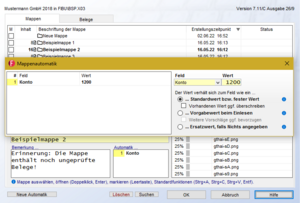
Die Mappen-Automatik ist ein Hilfsmittel, um tiefgreifende aber wirkungsvolle Definitionen auf alle Belege innerhalb der betreffenden Mappe anzuwenden.
Neue Mappen-Automatik definieren
Mittels Neue Automatik wechselt die Maske in den Erfassungsmodus und eine neue Automatik kann eingestellt werden. Durch Bestätigung mit Enter oder OK wird die Automatik übernommen.
Konfigurationen einer Mappen-Automatik
Eine Automatik betrifft immer genau ein Feld des Belegs und beeinflusst spätestens in der Buchungsmaske den abschließenden Buchungsvorschlag. Folgende Felder können über die Mappen-Automatik konfiguriert werden:
- Belegdatum: Datumsformat
TT.MM.JJ - Belegtyp:
ER: EingangsrechnungAR: AusgangsrechnungEG: EingangsgutschriftAG: Ausgangsgutschrift
- Betrag
- Beschriftung
- Belegnummer
- Fälligkeit: Datumsformat
DD.MM.JJ - Kost1
- Kost2
- Kostmenge
- USt-IdNr
- Konto
- Gegenkonto
Bei jeder Automatik handelt es sich entweder um einen Standard- bzw. festen Wert, welcher optional alle bisherigen Werte überschreiben soll (... Standardwert bzw. fester Wert
), um einen Vorgabewert, welcher nur einmalig beim Einlesen neuer Belege gesetzt werden soll (... Vorgabewert beim Einlesen
) oder um einen finalen Ersatzwert, falls das Programm und der Anwender bis zum abschließenden Buchungsprozess des jeweiligen Beleges der Mappe keinen Wert für das Feld angegeben haben. Der Vorgabewert kann optional so eingestellt werden, dass weitere Vorschläge, die selbstständig aus der Programmlogik hervorgehen bevorzugt werden.
